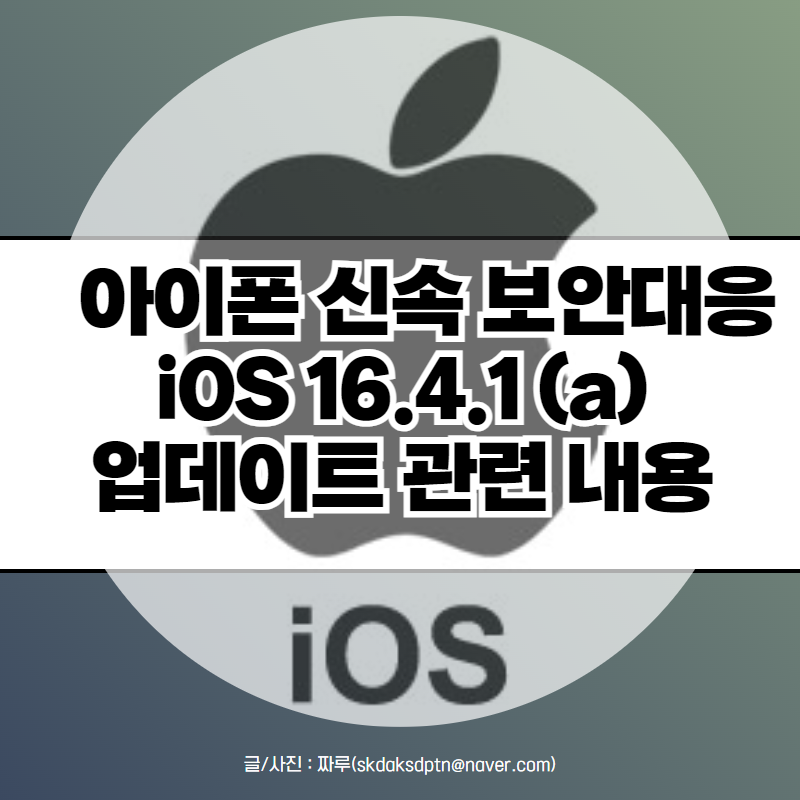아이폰 신속 보안 대응 iOS 16.4.1(a) 업데이트 및 제거 방법
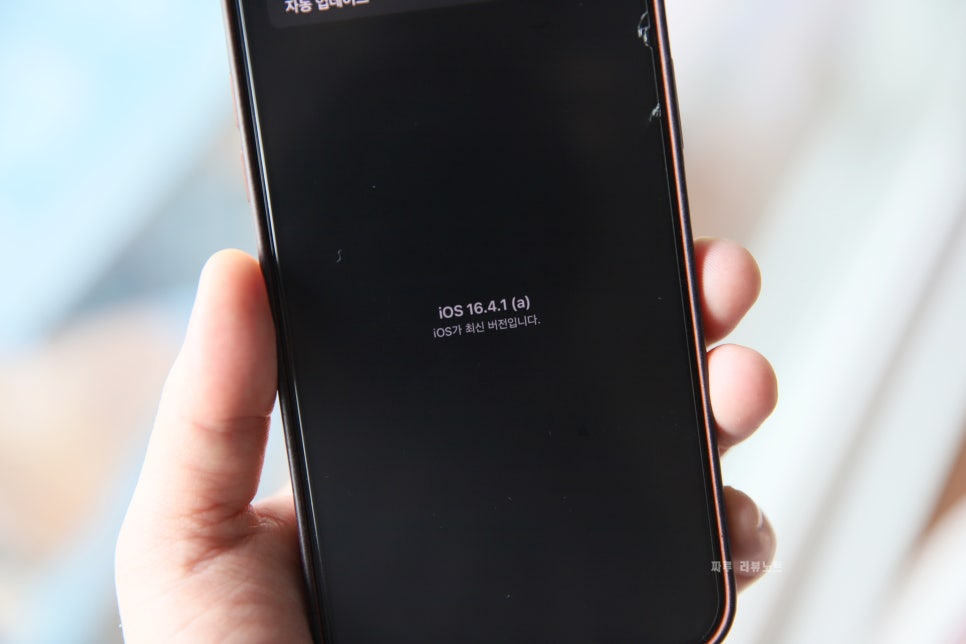
지난 5월 2일 애플이 긴급하게 맥북, 아이패드, 아이폰 신속 보안 대응 업데이트를 배포했다. 이름에서 알 수 있듯이 우리가 각 디바이스를 사용함에 있어 보안 관련 이슈가 발생할 수 있는 빈틈, 구멍을 애플이 찾았고 패치를 통해 빠르게 수정하라는 의미다.
'난 그런 팝업창이 안 뜨던데?' 아마 아래 두 가지 이유 중 하나일 것이다.
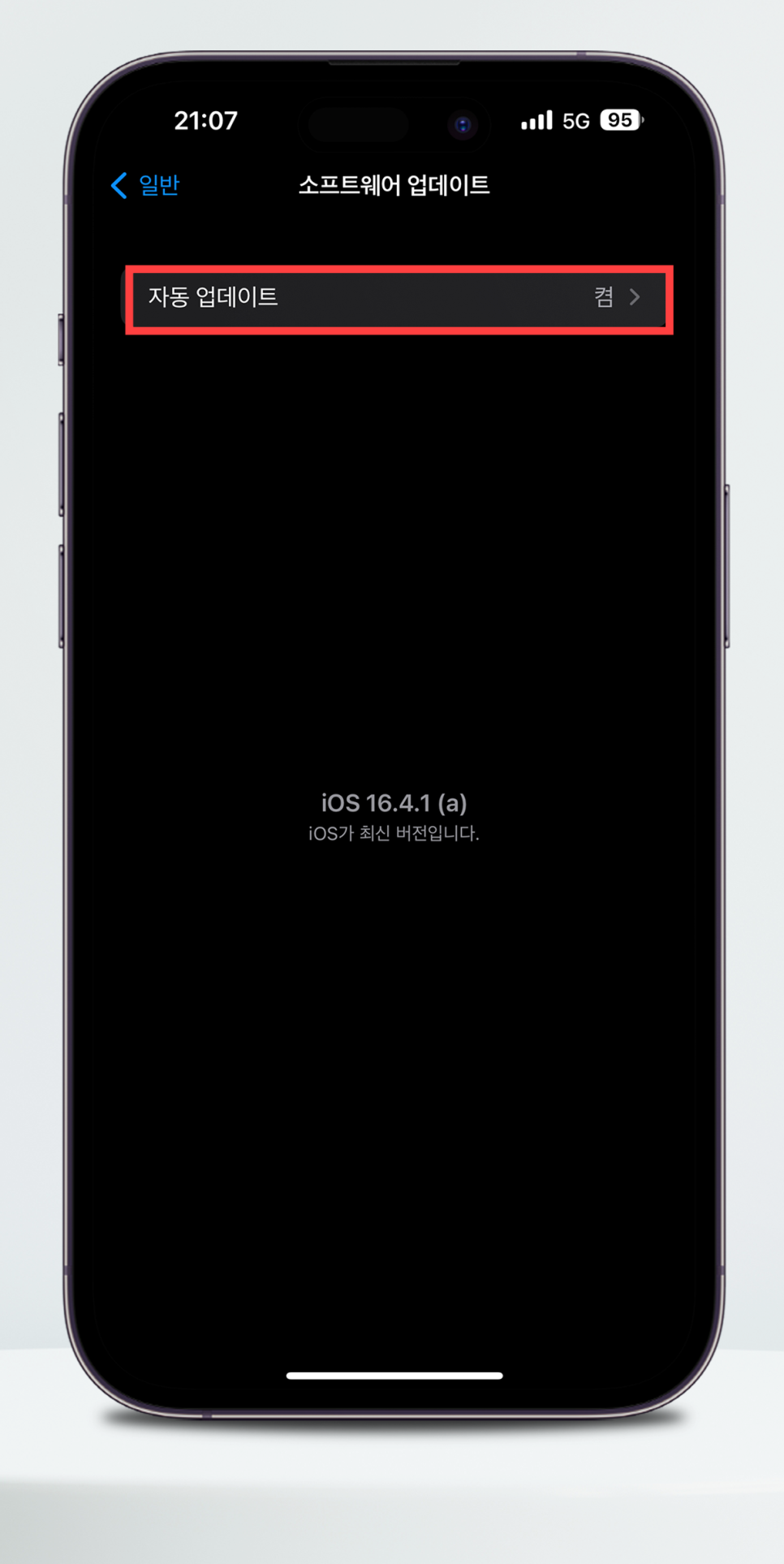
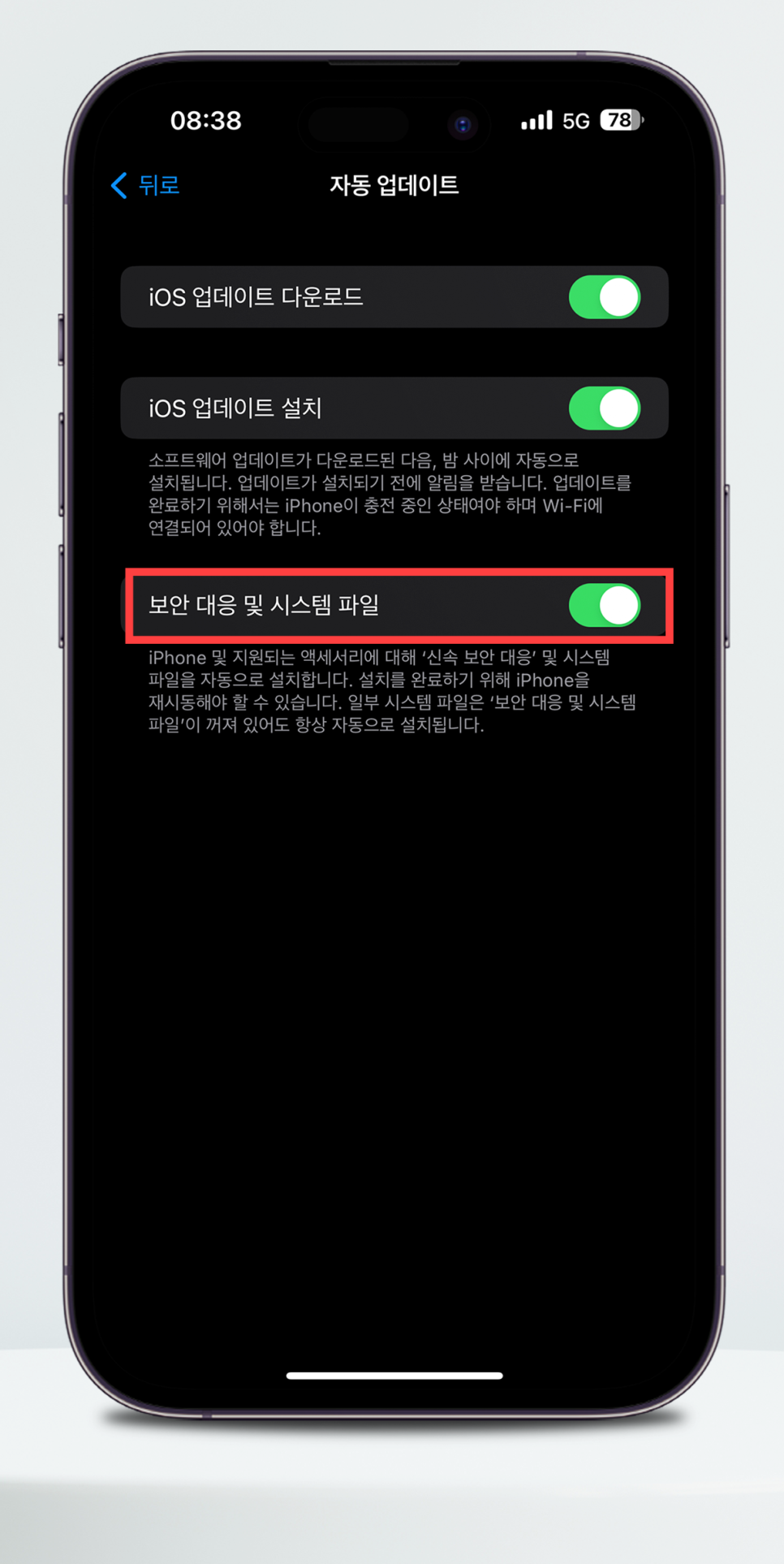
첫 번째, 이번 신속 보안 대응은 iOS(16.4.1), iPadOS(16.4.1), macOS(13.3.1) 버전부터만 제공된다.
두 번째, [설정] → [소프트웨어 업데이트] → [자동 업데이트] → [보안 대응 및 시스템 파일] 항목을 비활성화해놨다면 해당 정보를 확인하지 못할 수도 있다. 기본적으로 활성화되어 있는 기능이지만, 혹시 모르니 한 번 확인해 보길 권한다.
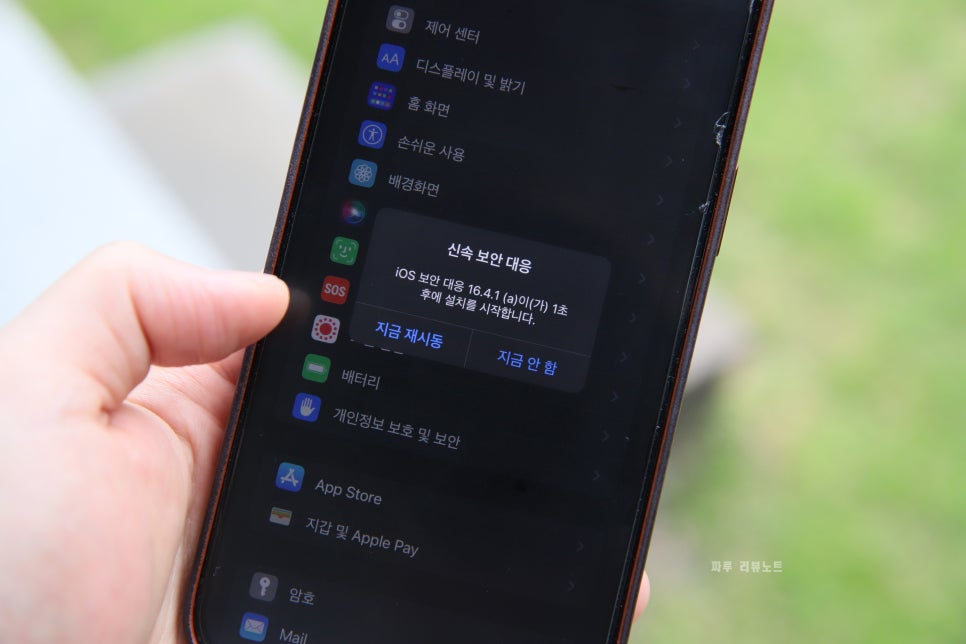
iOS 16.4.1(a) 업데이트 방법은 크게 두 가지로 나뉜다.
첫 번째, 당신도 모르게 백그라운드에서 와이파이를 통해 85.2MB 패치 파일이 이미 다운로드되어 있는 경우다.
그럼 위 사진처럼 기기를 사용하다가 갑자기 화면에 [지금 재시동], [지금 안 함], [세부사항] 3가지 메뉴로 구성된 아이폰 신속 보안 대응 팝업창이 출력될 것이다. 상황에 맞게 선택하면 된다.
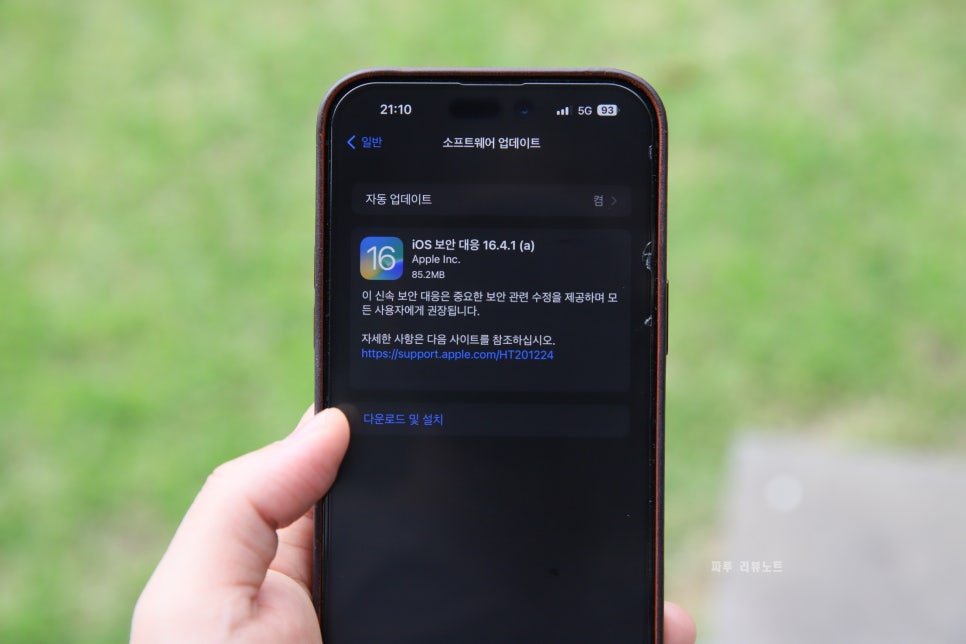
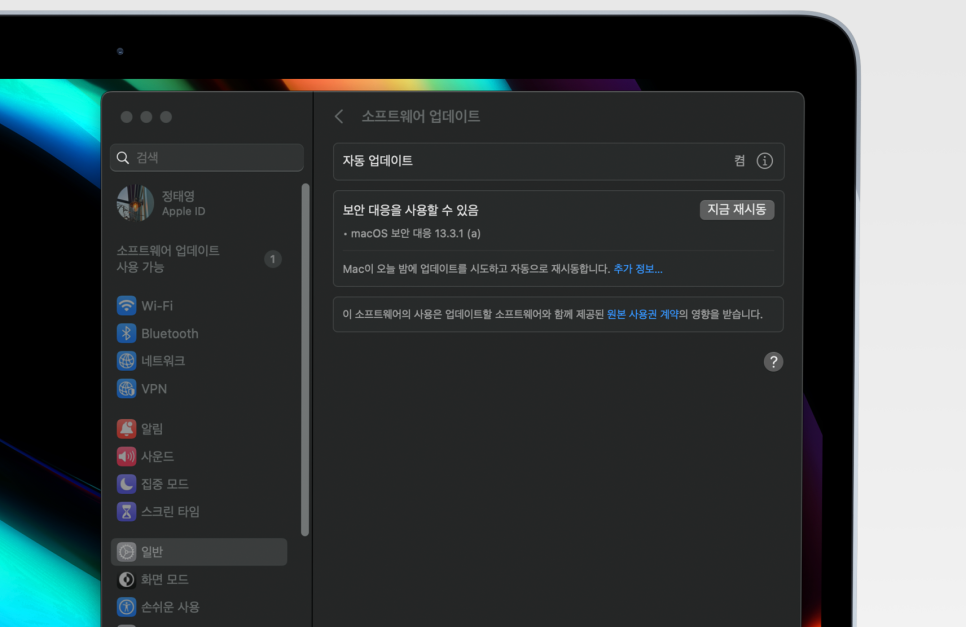
두 번째, [설정] → [소프트웨어 업데이트]에서 진행할 수 있다. 이때 유의해야 할 점은 서두에서 언급했듯이 구버전에서는 유효하지 않다는 점이다. 따라서 이번 아이폰 보안 대응을 적용하려면 먼저 운영체제의 메이저 버전부터 올려야 하는 사람이 분명 있을 것이다. 선택은 여러분의 몫!
[다운로드 및 설치]를 선택하고 비밀번호를 입력한 뒤 재부팅하면 끝!
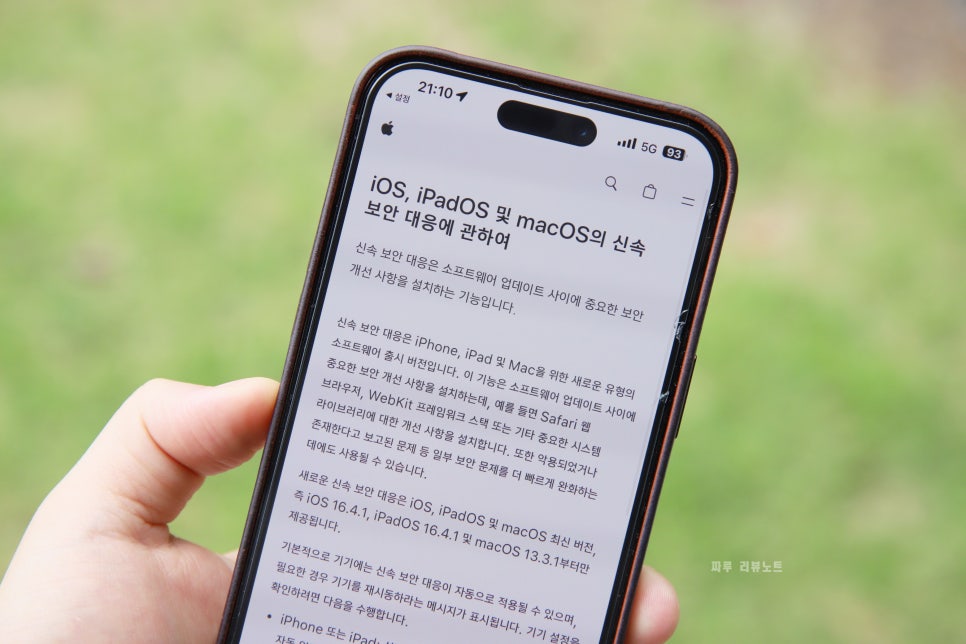
애플은 이번 iPadOS, iOS 16.4.1(a)와 macOS 13.3.1(a) 보안 대응 업데이트에서 정확히 무엇이 문제가 됐고 어떻게 처리했다는 정보를 공개하고 있지 않다. 그저 '중요한 보안 개선 사항', 예를 들어 사파리 웹 브라우저나 WebKit 프레임워크 스택, 기타 시스템 라이브러리에 대한 개선 사항일 수 있다고 간략하게 안내하고 있다.
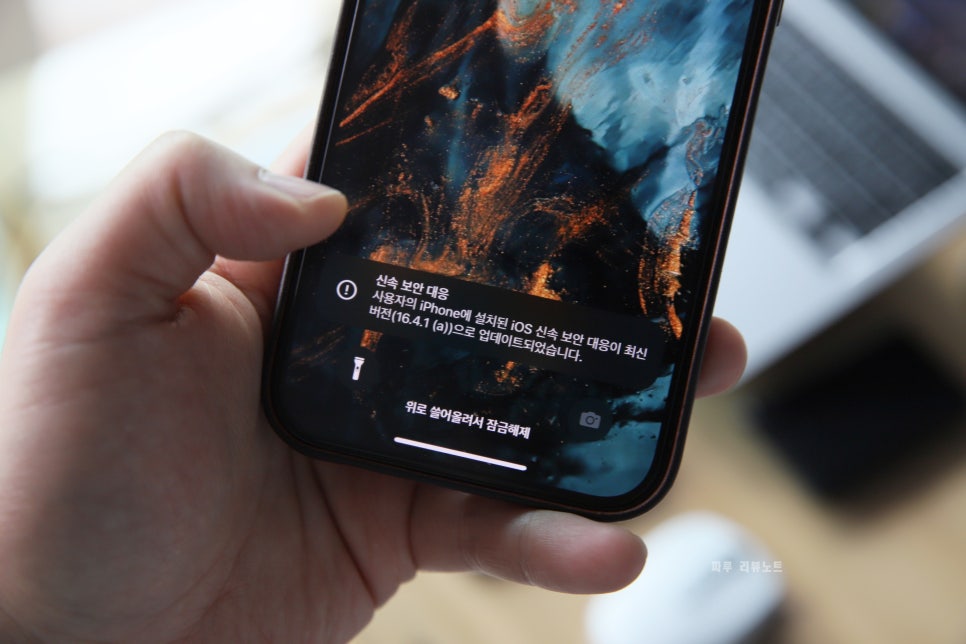
따라서 기존에 최신 버전의 운영체제가 설치된 iPhone, iPad, 맥을 사용하고 있다면 선택이 아닌 필수로 이번 업데이트를 진행하는 것이 좋다.
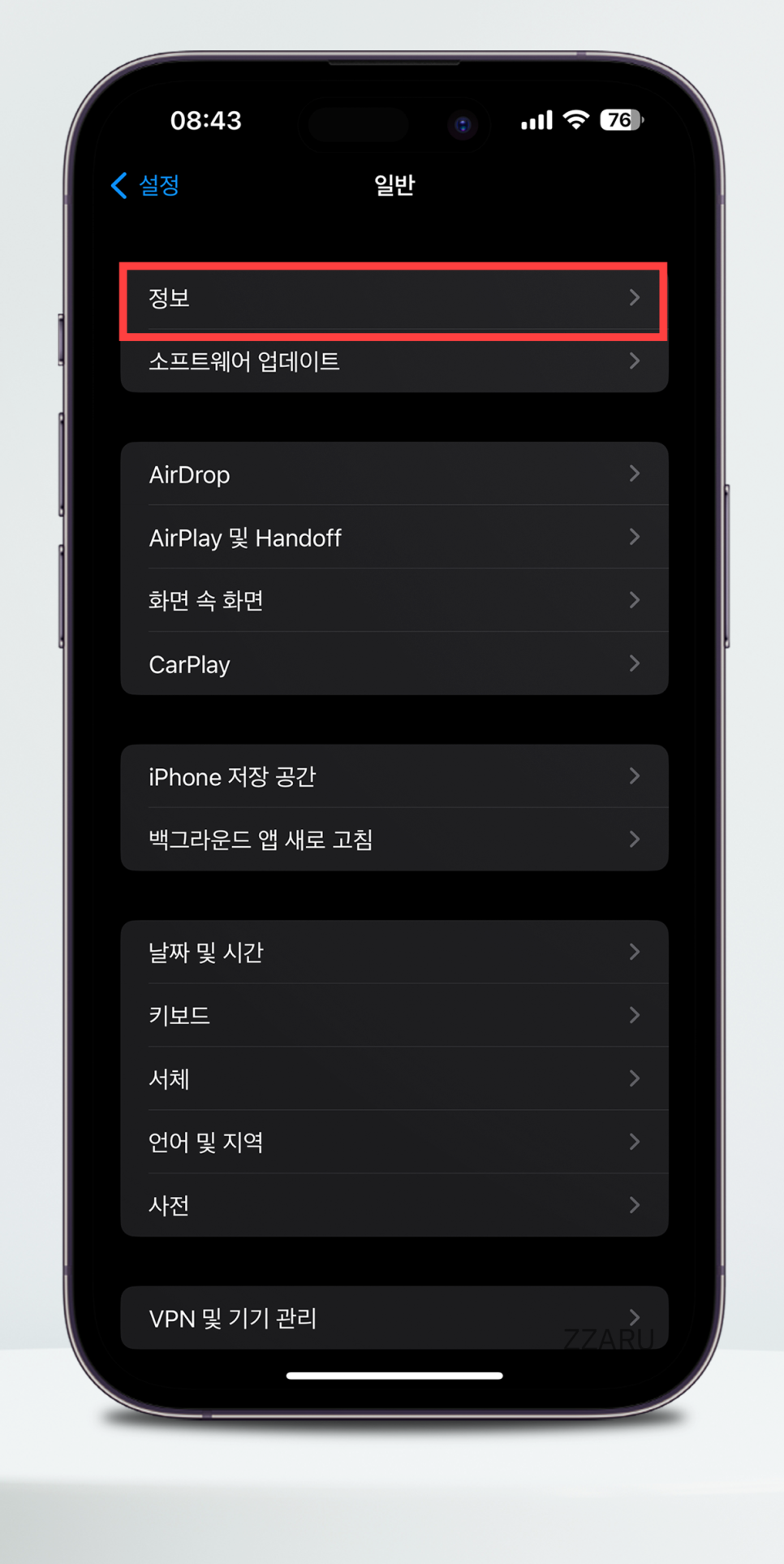
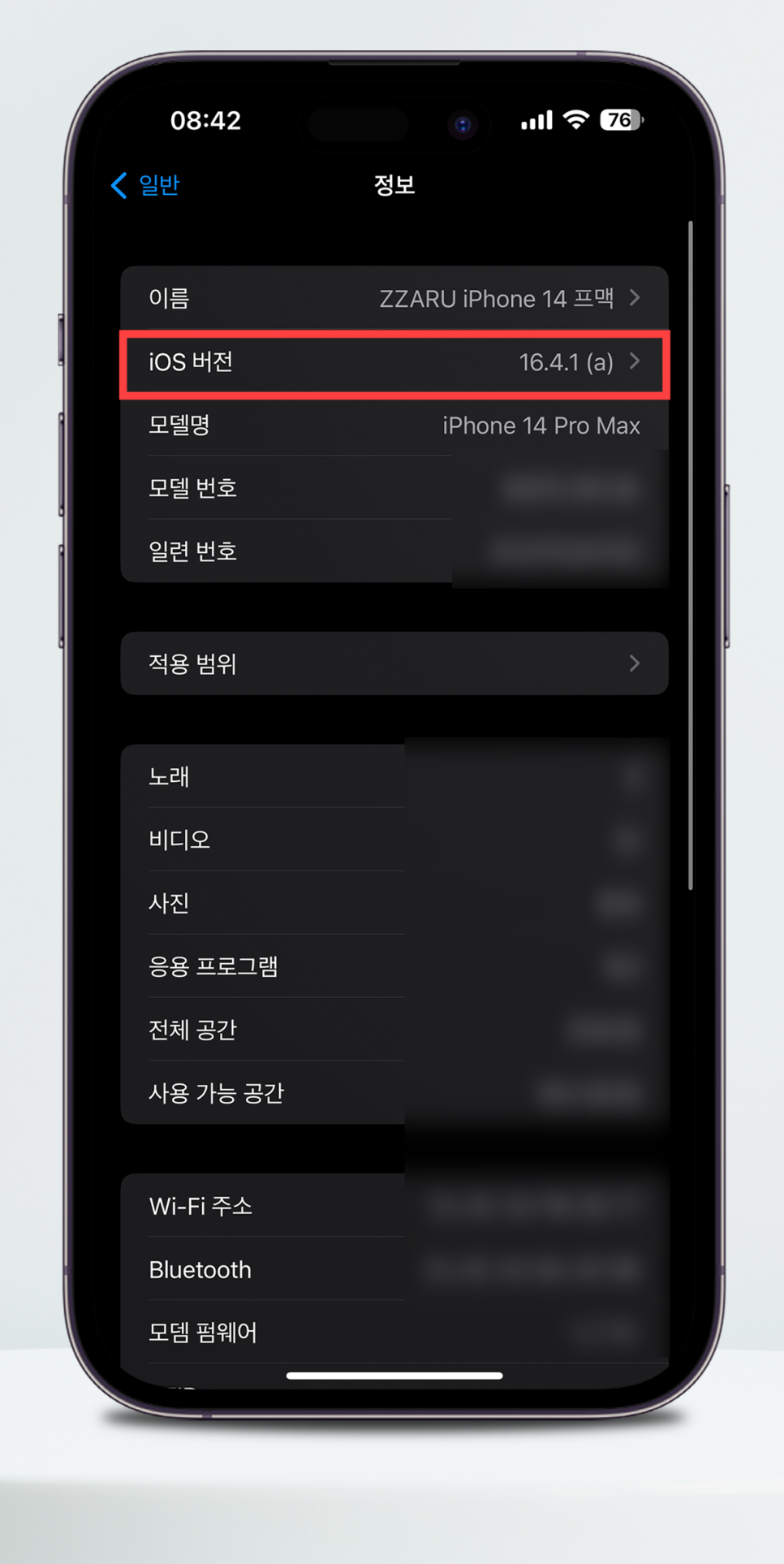
그럴 일은 없겠지만, 만약 신속 보안 대응 업데이트 이후에 무슨 문제가 발생하면 버전을 되돌릴 수 있는 방법이 있다.
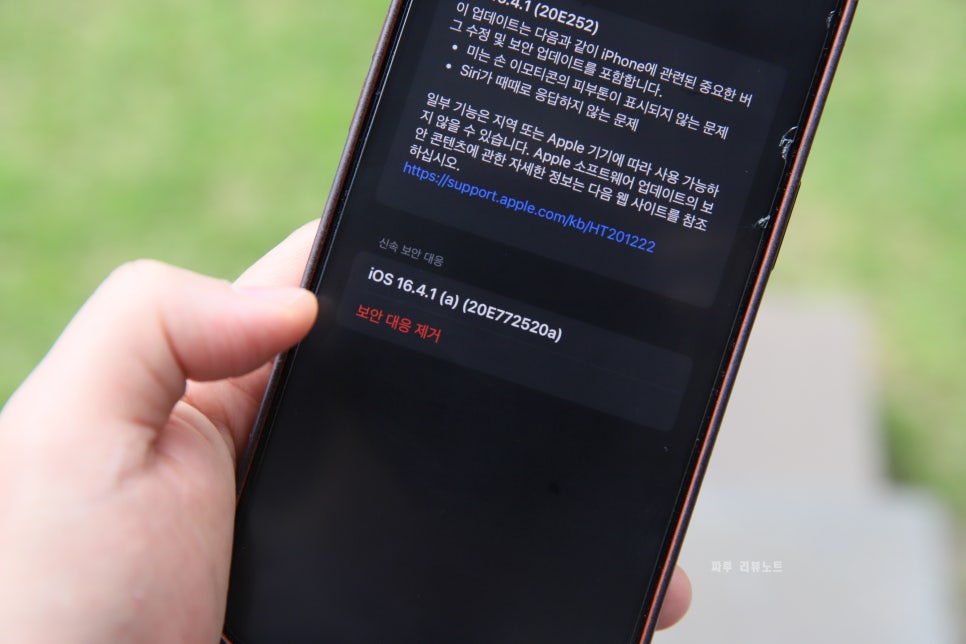
[설정] → [정보] → [iOS 버전] 순서로 이동한 뒤 'iOS 16.4.1(a)' 보안 대응 제거를 터치하면 된다. 이때도 비밀번호를 입력해야 하며 재부팅 후 롤백이 완료된다. 아이패드, 맥도 같은 방법으로 가능하다.
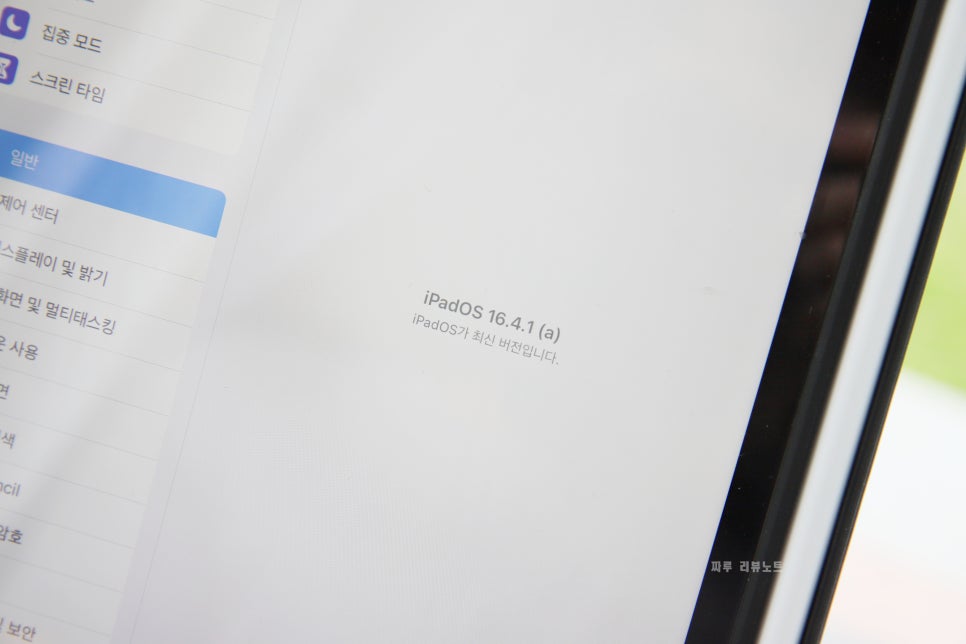
참고로 신속 보안 대응 기능은 iOS 16 버전에 추가됐으며 심각한 보안 취약점이 발견됐을 시 시스템 전체 업데이트 없이 빠르게 취약점을 해결하기 위한 목적을 지니고 있다. 따라서 현재 구버전이 설치된 애플 기기를 사용하고 있다면 먼저 새로운 기능이 추가되고 각종 버그들이 해결된 최신 버전으로 먼저 업데이트한 뒤 본문에서 소개한 기능을 활용하는 것이 좋다.